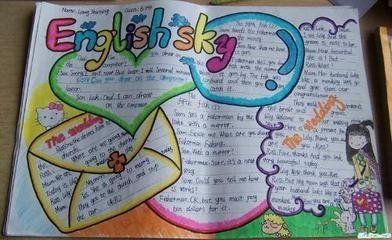手绘的图片仔仔很多人喜欢,而且都会运用ps来制作。你想知道ps怎样做手绘素描效果吗?今天跟着小编一起学习ps做手绘素描效果方法,希望对你有帮助。
ps做手绘素描效果方法
打开电脑上的【ps图标】,小编用的是ps6.0版本的软件。然后【载入】需要转化的图片,同时对图片进行【解锁】。
然后在菜单栏里,找到【图像】选项,把鼠标放在方面,在新出来的栏目里找到【调整】,在【调整】命令下,选择【去色】。
复制一个全新的图层。然后同样在【调整】里面,找到【反相】的命令,对图片进行【反相】处理。效果如下图。ps怎么做出手绘效果?
在新复制的图层上操作,把图层的混合效果改成【线性减淡(增加)】。之后确定。
菜单里的选择【滤镜】,【滤镜】里找到【模糊】。选择【高斯模糊】,设置适宜的参数,一般要设置到20左右。

菜单栏【调整】,选择第一项【亮度/对比度】调整到最佳视觉效果。点击【确定】即可。
ps怎么把图片转成手绘?右侧菜单栏里,随机点击一个图层右击,选择【合并可见图层】,保存到目标文件夹中。
最终的效果图如下图。小编介绍的ps转化教程到这里就结束了,是不是很简单呢?
 爱华网
爱华网